M4A non è un formato video ampiamente utilizzato e la maggior parte dei lettori multimediali non lo supporta. Di conseguenza, facendo uso di an Convertitore M4A è fortemente consigliato per ottenere una maggiore compatibilità. Poiché M4A è il formato standard di Apple per i file audio, se utilizzi prodotti Apple, finirai sempre per produrre e archiviare alcuni dati M4A su iPhone o Mac. Anche i memo vocali registrati in precedenza sul tuo iPhone vengono salvati in formato M4A.
Inoltre, se ricevi un file in formato M4A sul tuo smartphone Android, potresti dover convertire il file utilizzando il dispositivo Android stesso.
Quella che segue è una raccolta di file gratuiti e convertitori audio di alta qualità sia per i sistemi operativi Windows che Mac.
Contenuto: Parte 1. I migliori convertitori M4A disponibili su Windows e MacParte 2. Convertitori gratuiti e online per trasferire il formato M4AParte 3. Conclusione
Parte 1. I migliori convertitori M4A disponibili su Windows e Mac
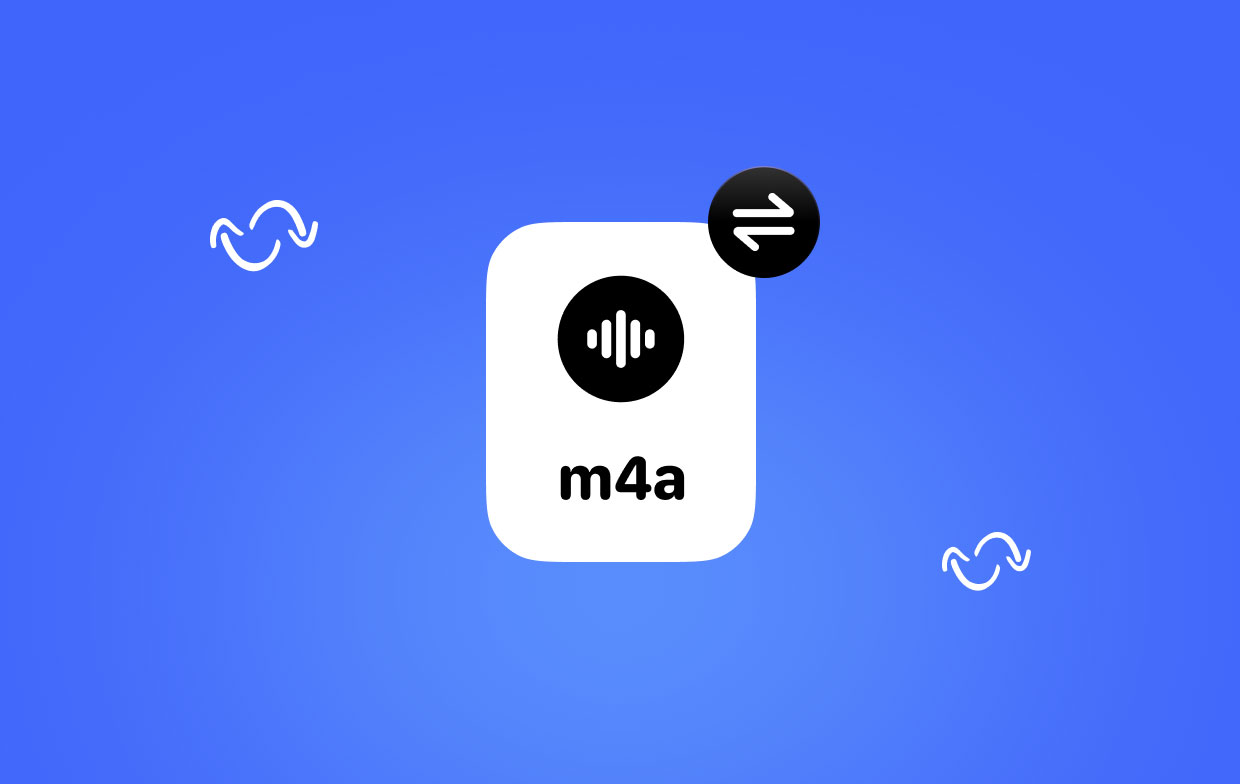
Strumento 01. Convertitore video iMyMac
Esistono numerosi programmi in circolazione, ma il miglior convertitore M4A lo è Convertitore video iMyMac. Combina una vasta gamma di funzioni con un'interfaccia utente sorprendente e semplice. Trovando l'equilibrio ideale tra qualità del servizio e dimensione del file, questo convertitore di M4A prospera.
- Avvia la versione Windows di iMyMac Video Converter. Accedi per accedere al tuo account una volta completato.
- Qualsiasi variazione del file può essere rilasciata o trascinata sul display del sistema.
- Quando fai clic su "Converti formato".
- Trovare le modifiche ai file ora è molto più semplice grazie all'interfaccia utente. Il file può essere modificato secondo necessità per soddisfare le tue preferenze.
- Se si sceglie Risparmi, tutte le modifiche apportate alle impostazioni su questo convertitore M4A verranno mantenute.
- La procedura di conversione viene avviata scegliendo un'opzione di conversione dalla barra degli strumenti.
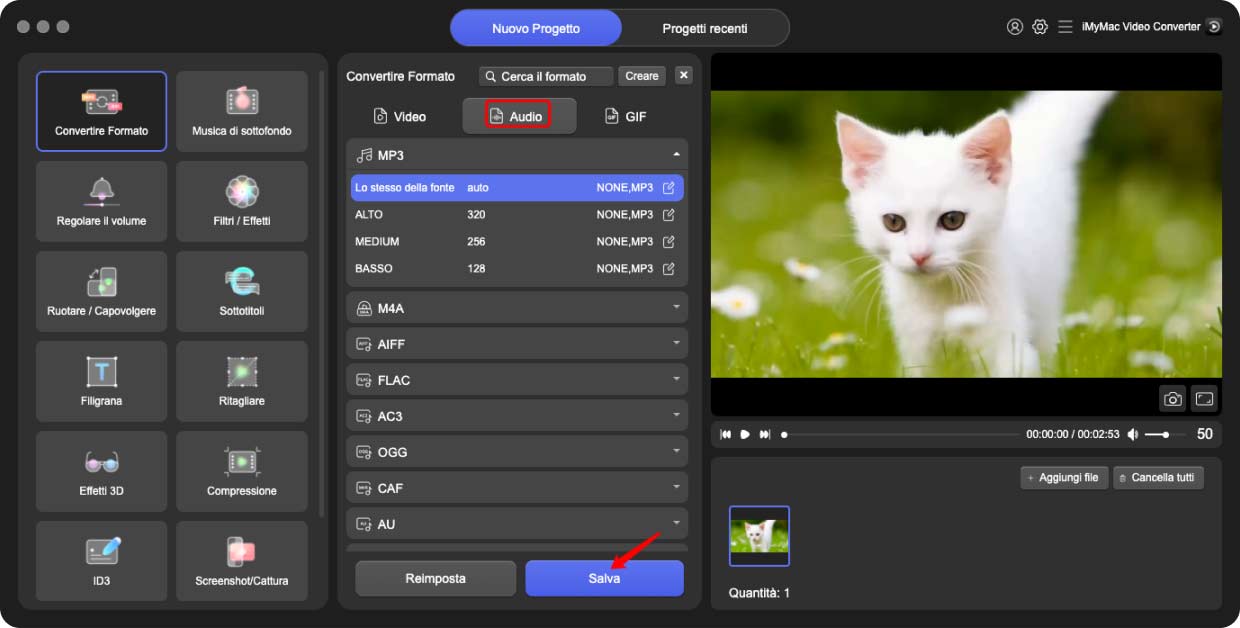
Strumento 02. Convertitore video Movavi
La conversione M4A non è una procedura difficile, ma richiede un convertitore multimediale veloce per completare il lavoro in modo rapido ed efficace. Con il suo supporto per ogni formato audio immaginabile, inclusi OGG, AAC e FLAC, Monkey's Audio, e, almeno, M4A, Movavi Video Converter non solo soddisfa questi standard ma rende anche il lavoro più semplice.
Durante il periodo di prova, puoi convertire M4A senza costi. Per utilizzare il convertitore M4A di Movavi è sufficiente seguire alcuni semplici passaggi:
- Scarica il convertitore per M4A.
- Carica i file audio in.
- Seleziona l'impostazione di output che preferisci.
- Converti M4A in un formato.
Strumento 03. Lettore multimediale VLC
I formati musicali e video più apprezzati sono supportati dal lettore multimediale open source e gratuito VLC. Il convertitore M4A è solo una delle sue tante funzionalità pratiche. Puoi velocemente convertire i dati M4A in formato MP3 o qualsiasi altro formato supportato con l'aiuto di VLC.
- Installa e avvia VLC.
- Converti/Salva si trova sotto Media nella parte in alto a sinistra della finestra del software.
- Il file M4A che desideri convertire può essere selezionato facendo clic su Aggiungi pulsante, quindi fare clic Aperto. Quindi, seleziona il file Converti / Salva pulsante situato alla base della finestra di dialogo.
- Apri l'elenco dei formati disponibili, quindi scegli.
- Dopo aver selezionato la cartella di destinazione e modificato l'estensione del file, fare clic su Scopri la nostra gamma di prodotti di nuovo per continuare.
- Per iniziare il processo di conversione, premere Inizia.
Attrezzo 04. Freno a mano
Per convertire file video da un formato a un altro, puoi utilizzare Handbrake, un programma a riga di comando open source e totalmente gratuito. Nonostante l'apparenza di complessità, l'interfaccia utente è piuttosto semplice. Nei paragrafi seguenti, dimostreremo quanto sia adatto questo programma per essere un convertitore M4A.
- Avvia HandBrake, quindi vai a Fonte menu e scegli Apri file per caricare il file M4A.
- Passare alla Impostazioni di output menu e scegli un formato contenitore lì.
- Dopo aver selezionato una posizione in cui archiviare i file appena creati utilizzando il file Scopri la nostra gamma di prodotti pulsante, premere il Inizia pulsante per iniziare il processo di conversione M4A.
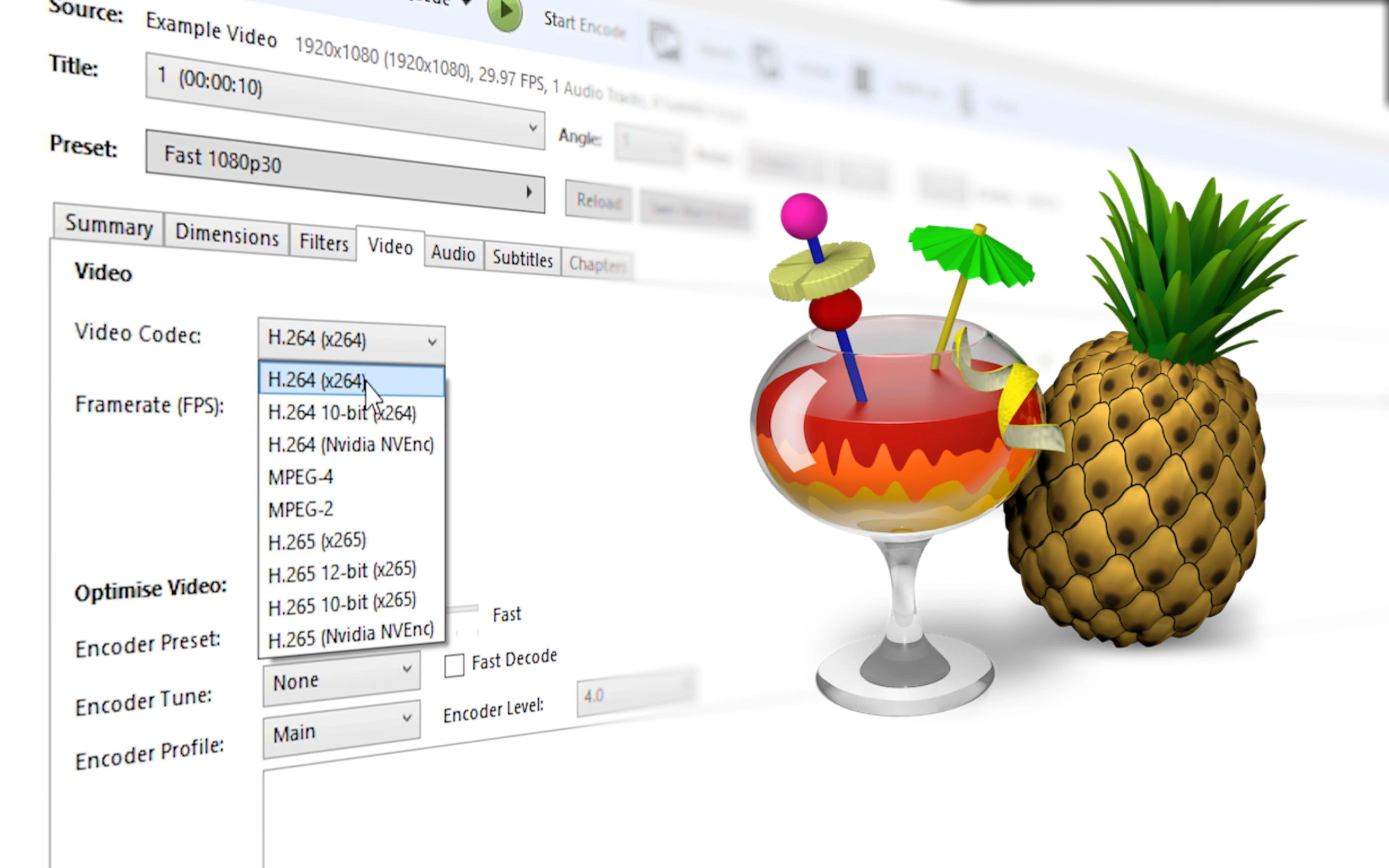
Strumento 05.KMplayer
Tra i lettori multimediali e convertitori M4A più popolari, KMPlayer può semplificarti la riproduzione di file M4A. Fornisce programmi di riproduzione audio M4A sia per computer che per dispositivi mobili. Essendo un lettore M4A gratuito, non inserirà alcuna pubblicità per impedirti di goderti i file M4A. KMPlayer supporta diversi formati musicali e video 4K, HD e lossless oltre a M4A.
KMPlayer fornisce un metodo semplice per creare playlist di film e musica. Ti consente di riprodurre qualsiasi musica e file M4A da Google Drive come un'efficace app per lettore M4A. Ha una fantastica opzione di ricerca che ti consente di individuare facilmente la musica e i video che preferisci.
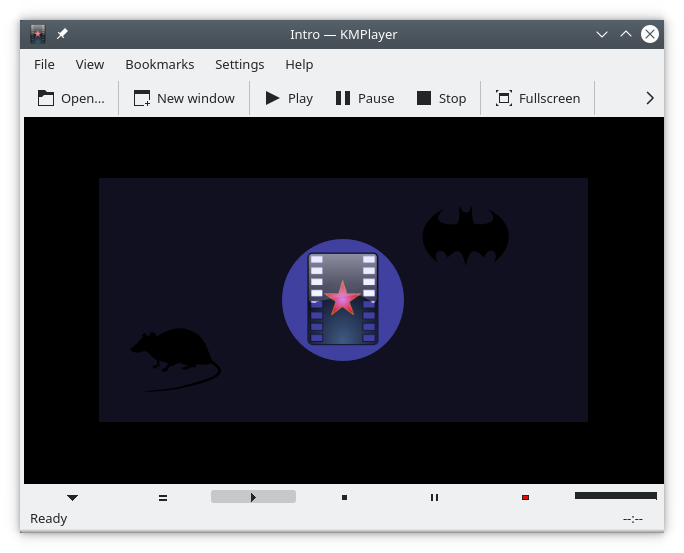
Parte 2. Convertitori gratuiti e online per trasferire il formato M4A
Strumento 01. Cloudconvert.com
Un convertitore M4A online gratuito suggerito è CloudConvert. Puoi caricare il file File M4A e poi convertirlo in altri formati utilizzando l'interfaccia intuitiva. Supporta una varietà di formati di documenti, archivi, fogli di calcolo, video, ebook, immagini e presentazioni oltre ai tipi audio. Tuttavia, utilizzando questa applicazione è possibile effettuare gratuitamente un massimo di 25 conversioni al giorno.
- Vai su cloudconvert.com sul browser del tuo dispositivo.
- Per inviare il tuo file M4A, fai clic su Selezionare File. Oppure puoi aggiungere il file utilizzando altre tecniche.
- Seleziona un formato dal menu a discesa accanto a convertire aprendolo.
- Per tagliare l'audio e modificare bitrate, codec audio, volume, ecc., fai clic sull'icona a forma di ingranaggio.
- Seleziona il rosso "convertirePulsante ".
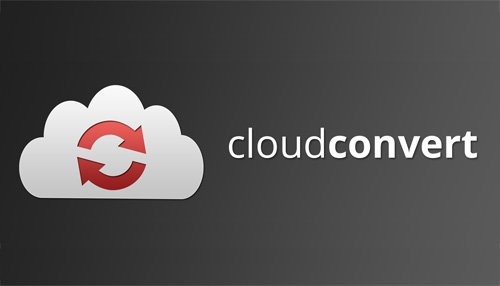
Strumento 02. Online-audio-converter.com
Online Audio Converter è un'opzione eccellente se stai cercando un convertitore M4A gratuito su Internet. Inoltre, non è necessario aggiungere estensioni o applicazioni al tuo computer. Più di 300 tipi di file possono essere convertiti in M4A online. Inoltre, puoi alterare la qualità, invertire l'audio, il bitrate, aggiungere o rimuovere effetti audio e altro durante la conversione dei file audio.
- Usa il tuo browser per andare su online-audio-converter.com.
- Per aggiungere i file M4A al software, fare clic su Apri i file.
- Per regolare la qualità dell'audio in uscita, scegli un formato dati e quindi sposta il cursore verso sinistra o destra.
- Seleziona il convertire opzione.
- Per ottenere il file convertito direttamente sul tuo dispositivo, fai clic su Scaricare.
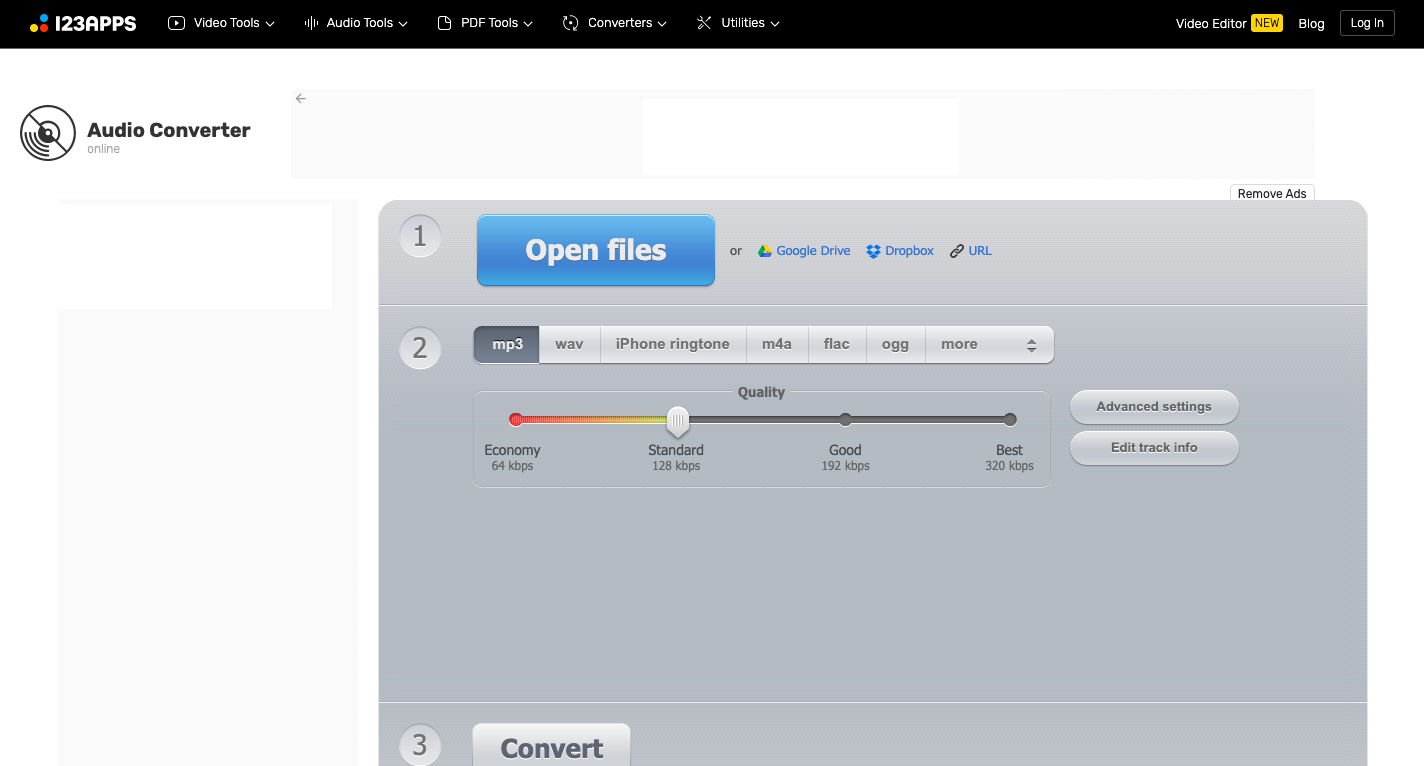
Parte 3. Conclusione
È possibile che l'M4A non possa essere riprodotto se si utilizza Windows o un Mac. Dopo aver letto questo articolo, puoi utilizzare gratuitamente 7 dei migliori convertitori M4A per ascoltare musica M4A di alta qualità.



